ڪيئن رسائي حاصل ڪجي Windows 10 Windows 11 اطلاعن تائين
Windows 10 ٽاسڪ بار جي ھيٺئين ساڄي پاسي ايڪشن سينٽر ۾ اطلاعن ۽ تڪڙي ڪارناما رکي ٿو. هن سائيٽ تان، توهان جلدي رسائي حاصل ڪري سگهو ٿا سسٽم اطلاعن جهڙوڪ پرنٽر مسئلا، وائي فائي ڪنيڪشن غلطيون، ايپ سيٽنگون، ۽ وڌيڪ.
اهو توهان جي ونڊوز 10 پي سي تي مختلف ايپ سيٽنگن لاءِ شارٽ ڪٽ طور ڪم ڪري سگهي ٿو. ايڪشن سينٽر کي ساڄي پاسي ٽاسڪ بار تي رسائي سگهجي ٿو. ٽچ اسڪرين ڪمپيوٽرن تي، صرف ساڄي کان کاٻي پاسي ڦيرايو ايڪشن سينٽر کي آڻڻ لاءِ.
نه رڳو توهان نوٽيفڪيشن تائين رسائي ڪري سگهو ٿا ۽ سيٽنگون صفحي ڏانهن وڃو، توهان پڻ تڪڙو ڪري سگهو ٿا فيچرز کي اتان کان آن يا آف. جيڪڏهن توهان بلوٽوت کي بند ڪرڻ چاهيو ٿا، صرف بلوٽوت بلاڪ کي ٽيپ ڪريو ان کي آن يا بند ڪرڻ لاءِ.
هي مختصر سبق شاگردن ۽ نون صارفين کي ڏيکاري ٿو ته ڪيئن ايڪشن سينٽر تائين رسائي حاصل ڪجي ۽ ڪيئن ٻين سيٽنگن کي شارٽ ڪٽ ڪجي جهڙوڪ نيٽ ورڪ، بلوٽوٿ، ۽ وڌيڪ.
Windows 10 ايڪشن سينٽر جلدي توهان کي سيٽنگون ۽ ايپس ڏانهن وٺي سگھي ٿو جيڪي توهان ممڪن طور استعمال ڪندا آهيو، وائرليس کان اسڪرين چمڪ سيٽنگون تائين. ايڪشن سينٽر تائين رسائي حاصل ڪرڻ لاءِ، ساڄي پاسي واري ٽاسڪ بار تي ڳولڻ لاءِ هيٺ ڏنل تصوير ڏسو.
سيٽنگ کي آن يا آف ڪرڻ لاءِ ھڪڙو چونڊيو، يا ايپ کوليو. سيٽنگون ايپ ۾ سيٽنگ واري صفحي تي وڃڻ لاءِ، سيٽنگ کي دٻايو ۽ رکو (يا ساڄي ڪلڪ ڪريو)، پوءِ چونڊيو سيٽنگون ڏانھن وڃو .
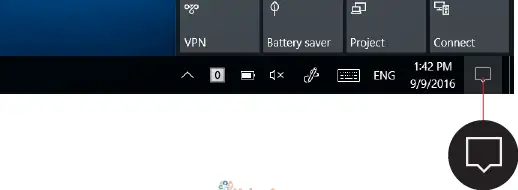
موشن سينٽر ڏيکاري ٿو هوائي جهاز موڊ، سموٿ بليو، روشني، رات جي روشني، نيٽورڪ، وي پي اين، پروجيڪٽ، خاموش ڪلاڪ ۽ وڌيڪ. ايڪشن سينٽر تان، توھان جلدي نيويگيٽ ڪري سگھوٿا انھن مان ھر ھڪ فيچر سيٽنگ پيج تي صرف خصوصيت تي ساڄي ڪلڪ ڪري ۽ چونڊيو سيٽنگون ڏانھن وڃو
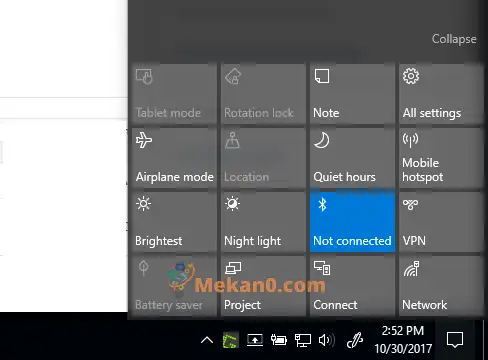
بلوٽوٿ سيٽ اپ پيج تي وڃڻ لاءِ، ايڪشن سينٽر مان بلوٽوٿ تي صحيح ڪلڪ ڪريو ۽ چونڊيو سيٽنگون ڏانھن وڃو جيئن هيٺ ڏيکاريل آهي.
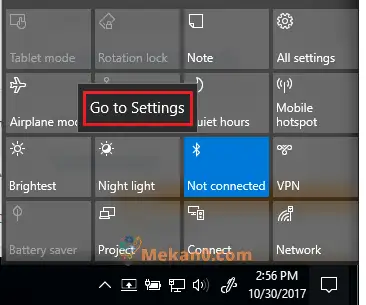
مزو!!
هي آهي ڪيئن رسائي حاصل ڪرڻ Windows 10 ايڪشن سينٽر جلدي اطلاعن کي ڏسڻ ۽ سيٽنگون آن يا آف ڪرڻ لاءِ. اهو توهان کي جلدي سيٽنگون ايپ ۾ سيٽنگون صفحي ڏانهن وڃڻ جي اجازت ڏئي ٿو.









